Hvordan justere Video Color i Adobe Premiere Elements

Adobe Premiere Elements gir omfattende verktøy for å justere lysstyrke, kontrast, fargemetning, gjennomsiktighet og fargetone av et videoklipp. Verktøyene er enkle å bruke og gir videographer lignende redigeringsverktøy som fotografer er bruk for hjelp med Adobe Photoshop. Dette er et klipp av en kolibri mater som er i skyggen under et ørkensolen. Kolibrier vil i hovedsak være tilbake tent, så det er viktig å justere scene farge for å være nøyaktig.
Bruksanvisning
1 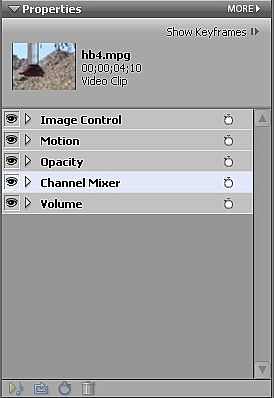
Første titt på egenskapsvinduet til høyre i bildeforhåndsvisningen. Klikk på fanen merket IMAGE CONTROL til å utvide valgene. Hvis kategorien IMAGE CONTROL er ikke i egenskapsvinduet, velger du den fra IMAGE og EFFEKTER tappen på venstre panel og dra bildekontroll ikonet over til forhåndsvisningsvinduet. Kontroll panel; vil nå vises under EGENSKAPER.
2 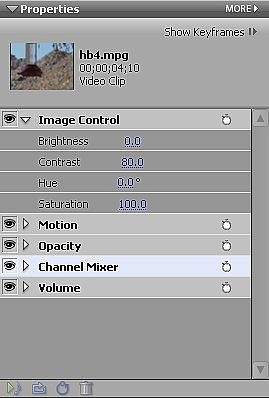
Juster kontrast og lysstyrke. I dette tilfellet har vi justert kontrasten til 80 og lysstyrken til 5. Gjør justeringen ved å skrive inn et tall. Du vil merke endringene i skjermen som du gjør dem. Denne enkle justeringen hjalp bildet, men ikke endre den "røde" nok.
3 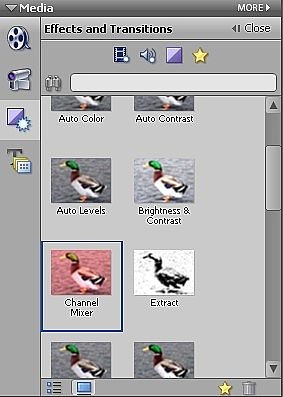
For å gjøre konkrete endringer i farge, vil vi trenger å bruke kanalmikseren. Dette mikser lar deg gjøre endringer i bestemte farger. Justeringer til kontrast og farge innvirkning alle fargekanalene. Fra IMAGE og EFFEKTER tappen på venstre panel og dra kanalmikseren ikonet over til forhåndsvisningsvinduet. Dette vil åpne kanalmikseren i egenskapsvinduet til høyre.
4 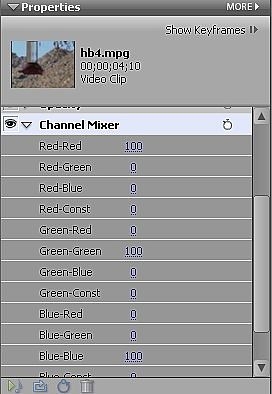
Legg merke til hvordan standardinnstillingene er satt for videoklippet. For hver fargekanal (RGB) kan du justere den primære i forhold til resten av primær samt kontrasten for hver kanal. Du kan for eksempel endre kontrasten for bare den røde kanalen. Standardene er alltid satt til 100 for rød-rød, blå-blå og grønn-grønn. Kontrasten er alltid satt til null selv tøffe vi gjort en samlet kontrast forandrer seg under bilde kontroll egenskaper.
5 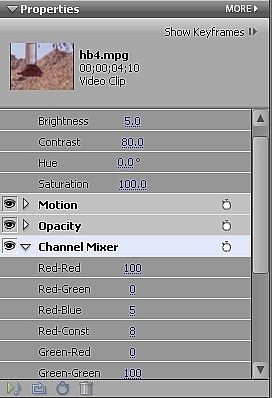
For den siste korreksjonen endret vi RED-BLUE til 5,0 og RED CONTRAST til 8,0. Dette bildet viser alle korreksjonene vi har gjort i dette klippet.
6 
Det endelige resultatet ser mye bedre. Materen er nå RED som det skal være og åsene har den naturlige rødbrun farge på selve scenen sammen med California blå himmel.
Hint
- Lag små justeringer. For å begynne på nytt, høyreklikk på elementet i egenskapsvinduet og klikk på CLEAR.
- Arbeid alltid med en kopi av scenen for å opprettholde din scene arkiv.
